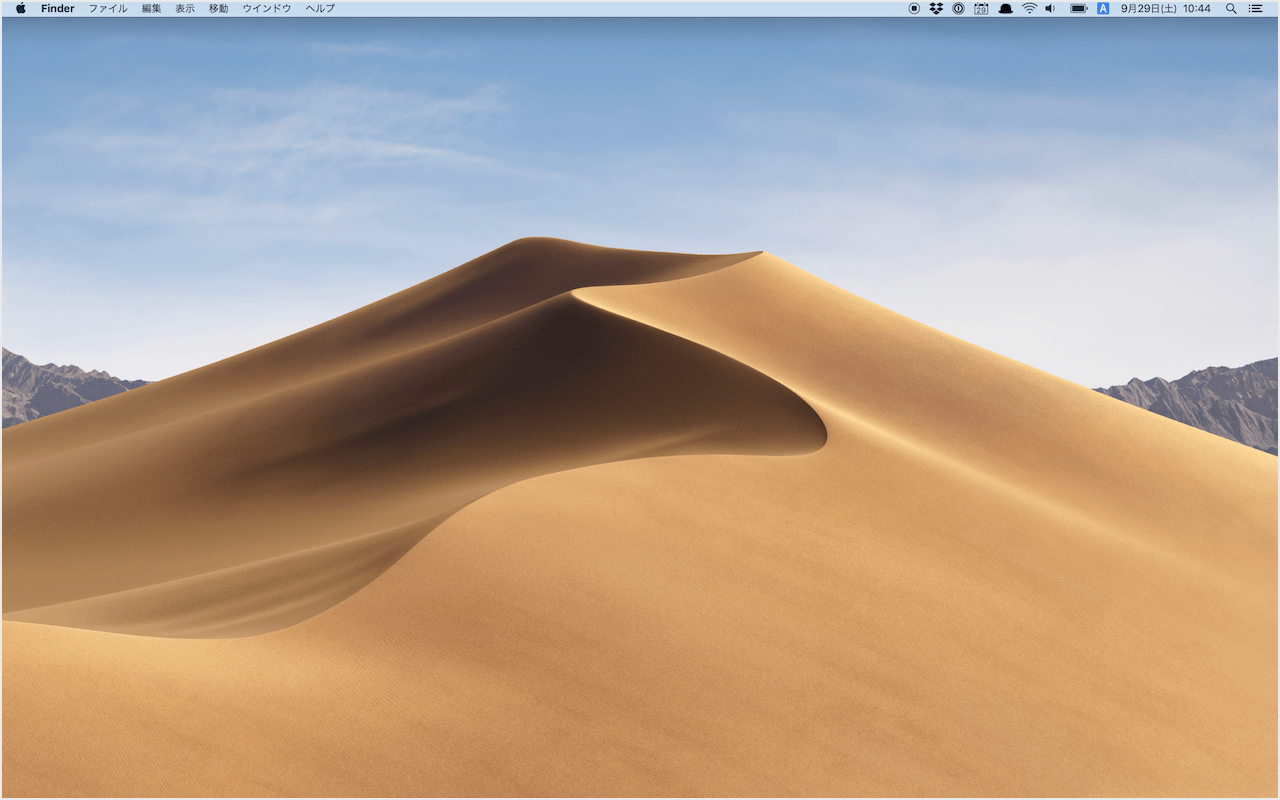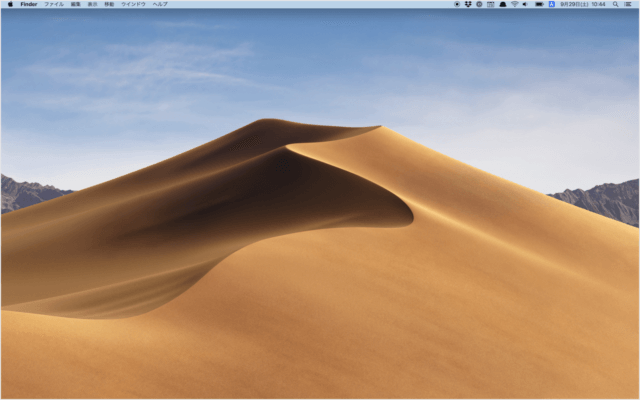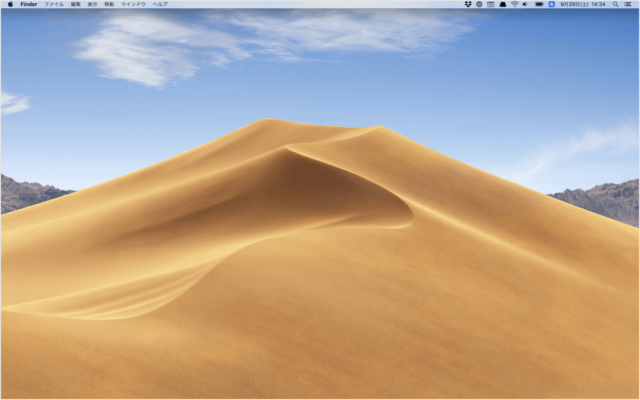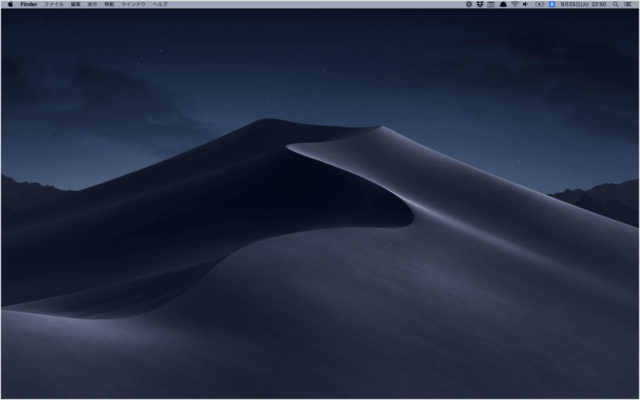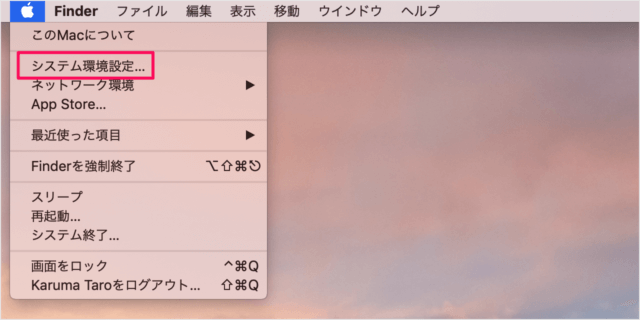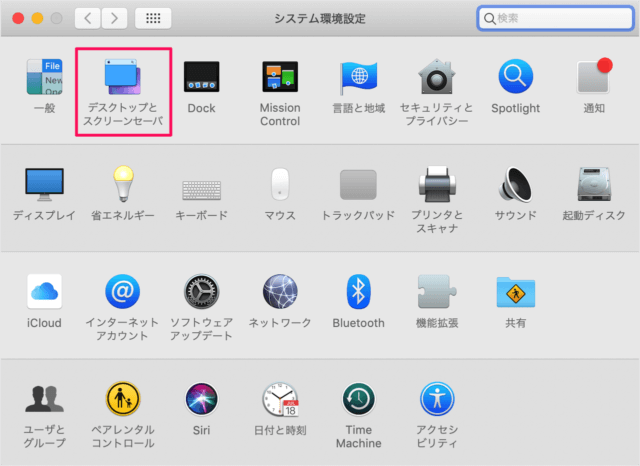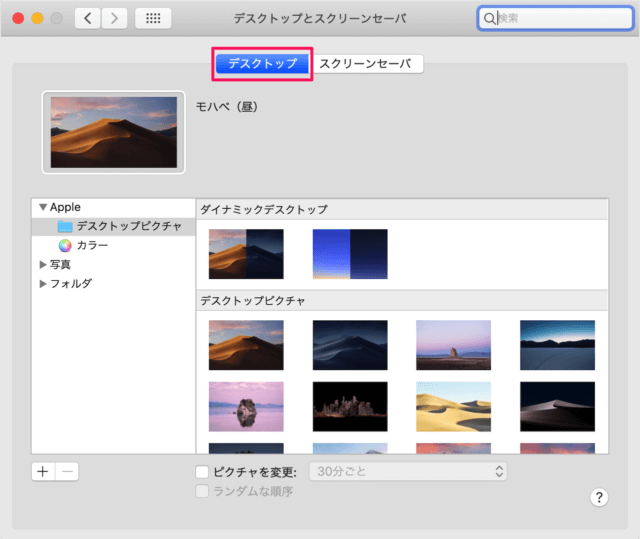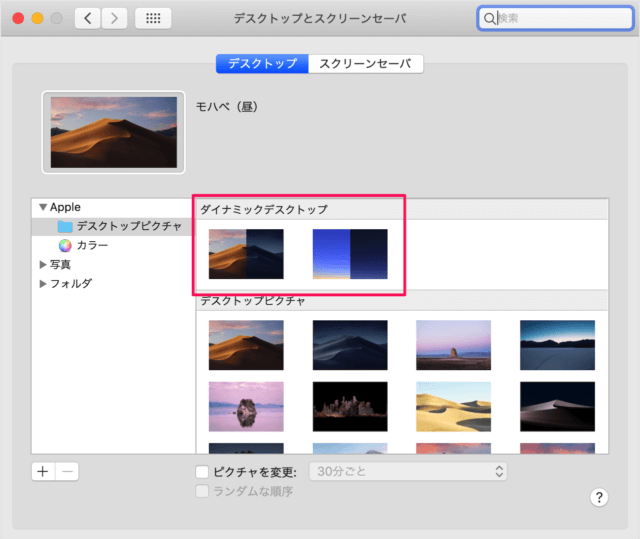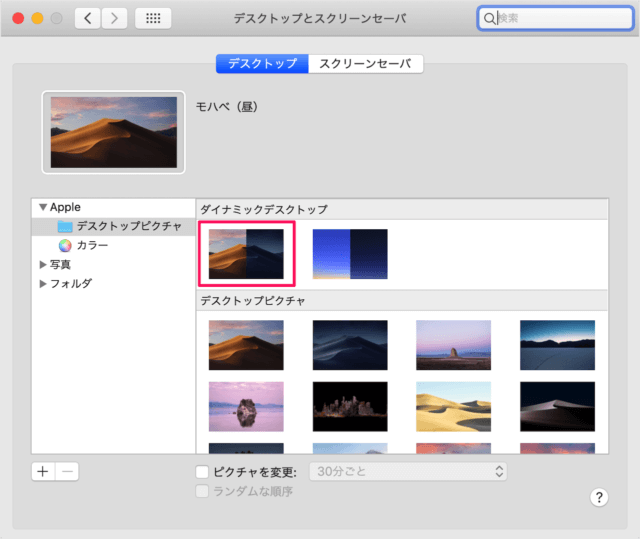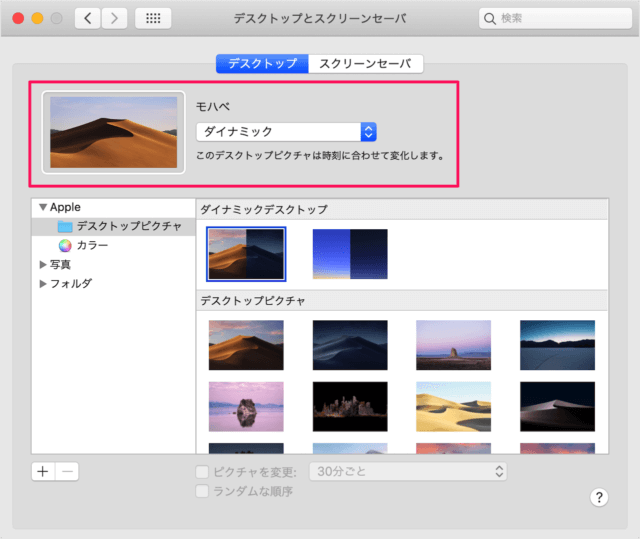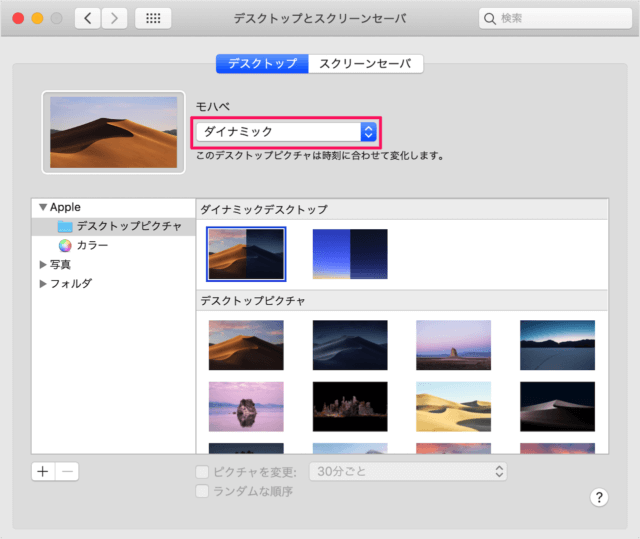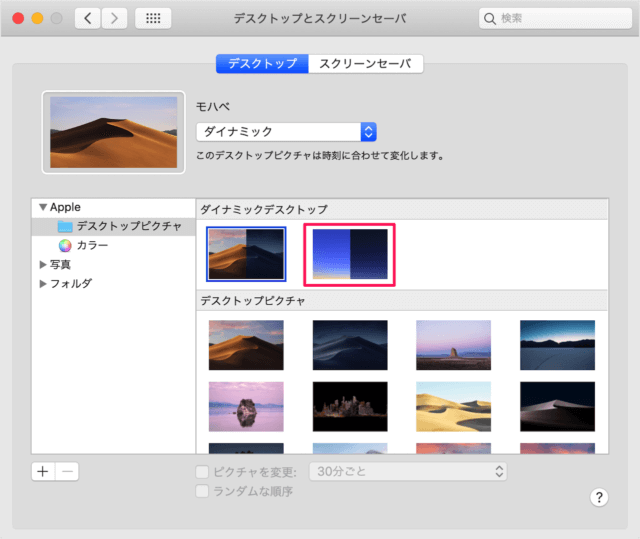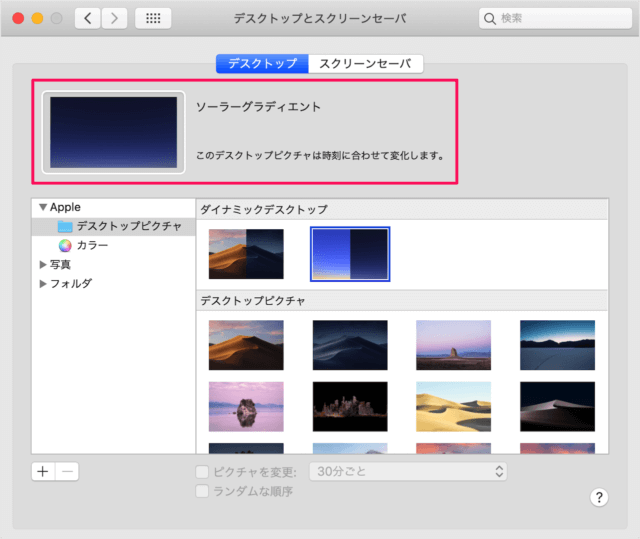目次
Macの壁紙をダイナミック・デスクトップに設定する方法を紹介します。
ダイナミック・デスクトップ
ダイナミック・デスクトップとは
時刻に合わせて変化する動的なデスクトップ画像のことで
といったように、デスクトップ画像が時々刻々と変化していきます。
macOS - 壁紙をダイナミック・デスクトップに設定
それでは実際に設定してみましょう。
「デスクトップとスクリーンセーバ」をクリックし
ダイナミック・デスクトップです。現段階(記事公開時)は2種類用意されています。
- ダイナミック
- ライト(静止)
- ダーク(静止)
から選ぶこともできます。